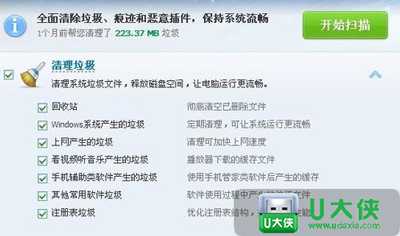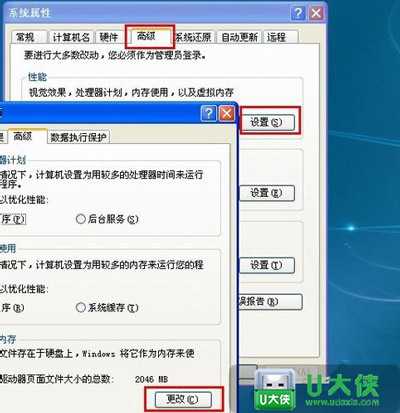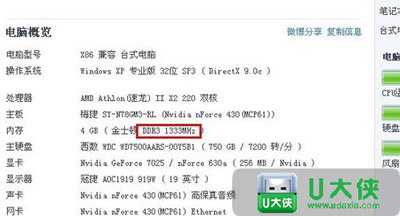笔记本经常死机怎么办 电脑总是死机怎么办?
笔记本电脑用久了就会出现死机情况,那么该怎么办呢?电脑使用时间太长了经常死机该怎么解决呢?下面来看看具体解决方法吧。
解决方法:
1、首先自然是重新启动笔记本电脑了,有时候电脑死机只是当时你运行程序过多或者某个程序过大导致内存或者是CPU不足引起,此时我们只需要冷启动一下电脑就可以了,一般这种情况引起死机重启就能解决问题。
2、我们电脑在使用过程中会产生很多垃圾,如果长期不清理话就有可能导致我们电脑运行缓慢,进而在运行一些大型程序时候导致死机,如果是这种原因引起死机,我们只需要使用软件清理系统垃圾即可。
3、如果我们经常需要运行一些大程序,每次都是因为内存不足引起死机话,此时我们就需要增大我们虚拟内存。右击我电脑,点击属性,找到高级选项卡,点击性能设置选项,然后在点击高级选项,找到虚拟内存,点击更改(具体操作如下图红线标注处所示)。
4、默认虚拟内存都是设置在C盘,但是C盘是一般是我们系统盘,占用它空间可能会影响我们运行速度,所以我们设置虚拟内存时候尽量不要使用C盘,我们可以选择其他盘符,例如D盘,然后点击自定义大小,填写初始大小和最大值即可,虚拟内存初始大小一般设置为内存1.5倍,最大值则是内存3倍。
5、如果虚拟内存设置之后我们在使用时候仍然会因为内存不足而死机话,我们就需要考虑换一个更高内存卡,在更换之前我们需要查看自己电脑内存型号,以免购买之后才发现内存条不兼容,查询内存条型号工具可以使用鲁大师等软件。
6、很多笔记本都存在一个很大缺点,就是散热效果不好,这样电脑运行时间一长就容易出现死机情况,如果是这个原因引起死机话,解决办法就很简单了,我们为笔记本电脑加一个散热架即可。
7、文件操作过程中,系统可能会调用虚拟内存来同步管理程序,这样就会导致各个程序对硬盘频繁读写,从而产生磁盘碎片,碎片越多,读取越不方便,电脑处理速度就会下降,从而可能产生死机情况,因为我们应该定期对磁盘进行碎片整理,保证其运行速度。
注意事项:
1、虚拟内存默认设置在C盘,在改为其他盘符之前我们需要清除原来设置,点击无分页文件即可做到。
2、我们在使用电脑过程中应该经常清理系统中垃圾,因为它们会减慢我们电脑运行速度,从而引起一系列不可预知问题。
3、定期最磁盘进行碎片管理也是一个不错习惯。
相关问题推荐:
Win7打开浏览器就死机解决方法
安装系统时会出现蓝屏或死机解决方法
免责声明:本站资源来自互联网收集,仅供用于学习和交流,请遵循相关法律法规,本站一切资源不代表本站立场,如有侵权、后门、不妥请联系本站删除!
更新日志
- 凤飞飞《我们的主题曲》飞跃制作[正版原抓WAV+CUE]
- 刘嘉亮《亮情歌2》[WAV+CUE][1G]
- 红馆40·谭咏麟《歌者恋歌浓情30年演唱会》3CD[低速原抓WAV+CUE][1.8G]
- 刘纬武《睡眠宝宝竖琴童谣 吉卜力工作室 白噪音安抚》[320K/MP3][193.25MB]
- 【轻音乐】曼托凡尼乐团《精选辑》2CD.1998[FLAC+CUE整轨]
- 邝美云《心中有爱》1989年香港DMIJP版1MTO东芝首版[WAV+CUE]
- 群星《情叹-发烧女声DSD》天籁女声发烧碟[WAV+CUE]
- 刘纬武《睡眠宝宝竖琴童谣 吉卜力工作室 白噪音安抚》[FLAC/分轨][748.03MB]
- 理想混蛋《Origin Sessions》[320K/MP3][37.47MB]
- 公馆青少年《我其实一点都不酷》[320K/MP3][78.78MB]
- 群星《情叹-发烧男声DSD》最值得珍藏的完美男声[WAV+CUE]
- 群星《国韵飘香·贵妃醉酒HQCD黑胶王》2CD[WAV]
- 卫兰《DAUGHTER》【低速原抓WAV+CUE】
- 公馆青少年《我其实一点都不酷》[FLAC/分轨][398.22MB]
- ZWEI《迟暮的花 (Explicit)》[320K/MP3][57.16MB]